Passos per a configurar la impressora STAR TSP100III WiFi amb Revo
Prèviament, hem de tenir la impressora amb la configuració establerta de fabrica. Si la impressora és nova, salteu-vos el pas 1.
1.Com realitzar un Hard Reset (restablir a valors de fàbrica) la Star TSP100III WiFi.
- 1.1.Amb la impressora apagada, obrim la tapa i manteniu premut el botó Feed.
- 1.2.Engegueu la impressora mentre manteniu el botó Feed premut.
- 1.3.Quan vegeu que els leds de Ready i Error s'il·luminen, manteniu el botó Feed estrenyent.
- 1.4.Deixem anar el botó Feed i tanquem la tapa i esperem que s'il·lumini el led de Ready, i apagueu la impressora.
- 1.5.Manteniu premut el botó Feed altre cop mentre engegueu de nou la impressora.
- 1.6.Quan s'imprimeixi la configuració actual, comproveu que en l'apartat de Network Configuration - Network Mode ens apareix com Ad-Hoc.
2.Una vegada tenim la impressora en mode Ad-Hoc, accedim a la mateixa connectant-nos a una nova xarxa WiFi creada sota el nom de TSP100III-XXXXXX.
3.Un cop connectats a TSP100III-XXXXXX, a través del navegador d'Internet, Safari per exemple, accedim a la configuració de la impressora des de l'adreça IP que ens apareix al paper de configuració anterior, a l'apartat IP Address.
En cas que us aparegui com a 0.0.0.0 , accediu-hi des de la IP 169.254.1.1.
- 3.1.Dins de la configuració, accediu com a administrador fent clic a Login.
- 3.2.Apareix una petita finestra que us demanarà un usuari (root) i una clau de pas (public).
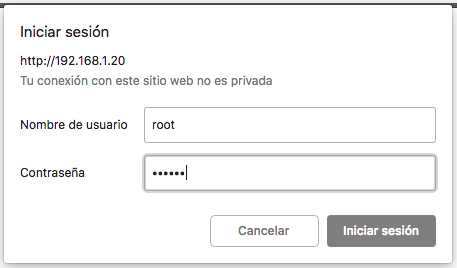
És molt probable que aparegui una nova finestra amb una alerta enviada per la impressora per a canviar la clau de pas. Només cal ignorar-la i fer clic a Cancel.
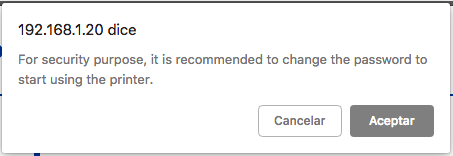
4.Ara procediu a configurar la impressora a la xarxa WiFi; per a fer-ho, dirigiu-vos a l'apartat WLAN Settings.
- 4.1.SSID: Escriviu el nom de la xarxa WiFi tal i com aparegui.
- 4.2.Security: Seleccioneu el vostre tipus d'encriptació de contrasenya. Per defecte sol ser WPA2/AES.
- 4.3.Security Key: Escriviu la clau de pas del WiFi. Marqueu la casella "Show characters" per tal de mostrar la clau de pas mentre la introduïm, i així evitar possibles errors.
- 4.4.Fem clic a Submit per a guardar els canvis.
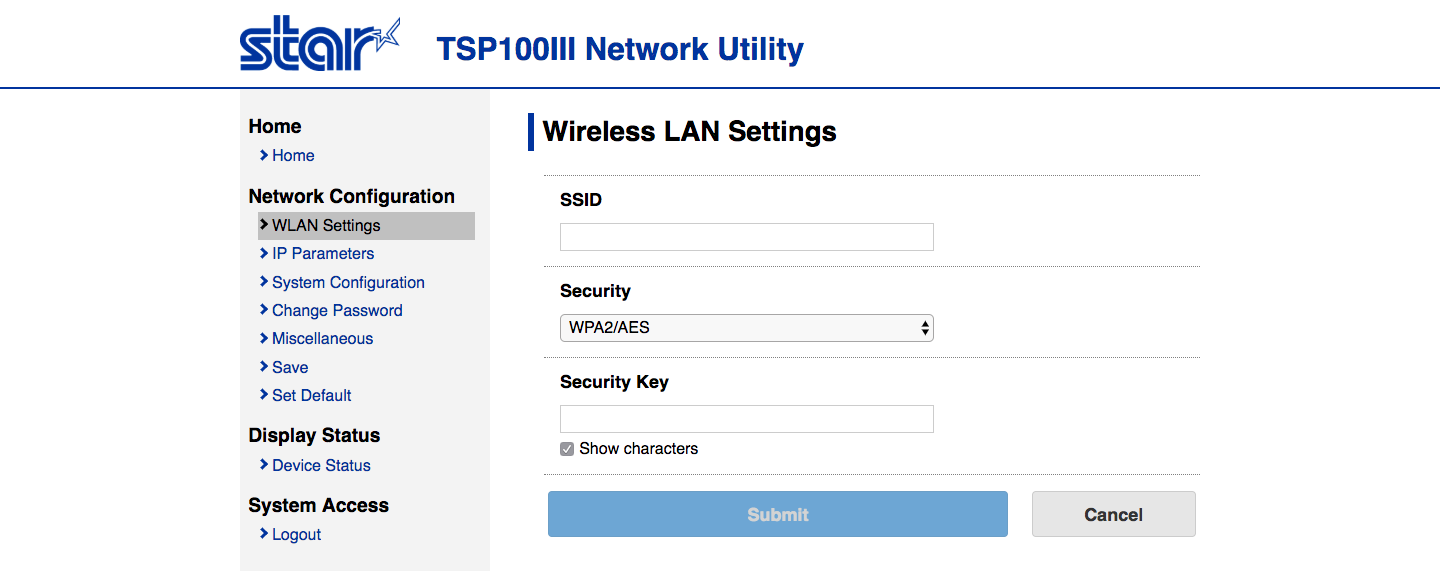
5.Tot seguit, desplaceu-vos a la secció Paràmetres IP per a donar-li una IP estàtica a la impressora. Primer de tot heu de conèixer el vostre rang d'IPs. Per norma general sol ser 192.168.1.1/24.
- 5.1.Seleccioneu l'opció Static.
- 5.2.A IP Address, entreu l'adreça IP que voleu assignar a la impressora.
- 5.3.A Subnet Mask, entreu l'adreça de màscara de xarxa. Per norma general, és 255.255.255.0.
- 5.4.Default Gateway: IP de la passarel·la. Por lo general 192.168.1.1
- 5.5.Deseu els canvis fent clic al botó de Submit.
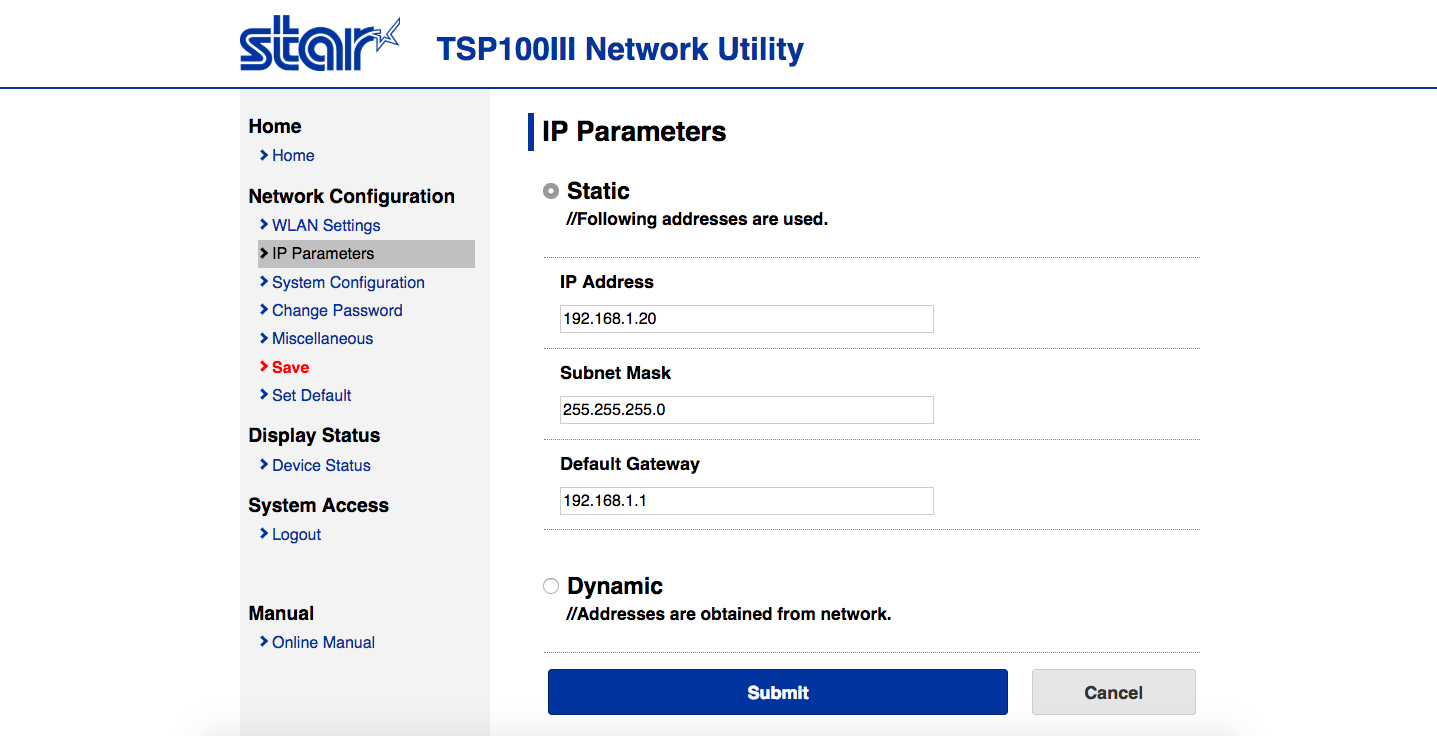
6.Finalment, configureu la multi-sessió a STAR TSP100III WiFi. Per fer-ho, al menú de l'esquerra, aneu a la secció Configuració del sistema.
- 6.1.Web Refresh Interval Time (Sec.): És 0 per defecte; canvieu-lo a 30.
- 6.2.#9100 Multisessió: Canvieu-la a Activada al menú desplegable.
- 6.3.#9100 Timeout (Sec.): Seleccioneu 30 al menú desplegable.
- 6.4.Un cop fets aquests canvis, feu clic a Submit per tal de desar-los.
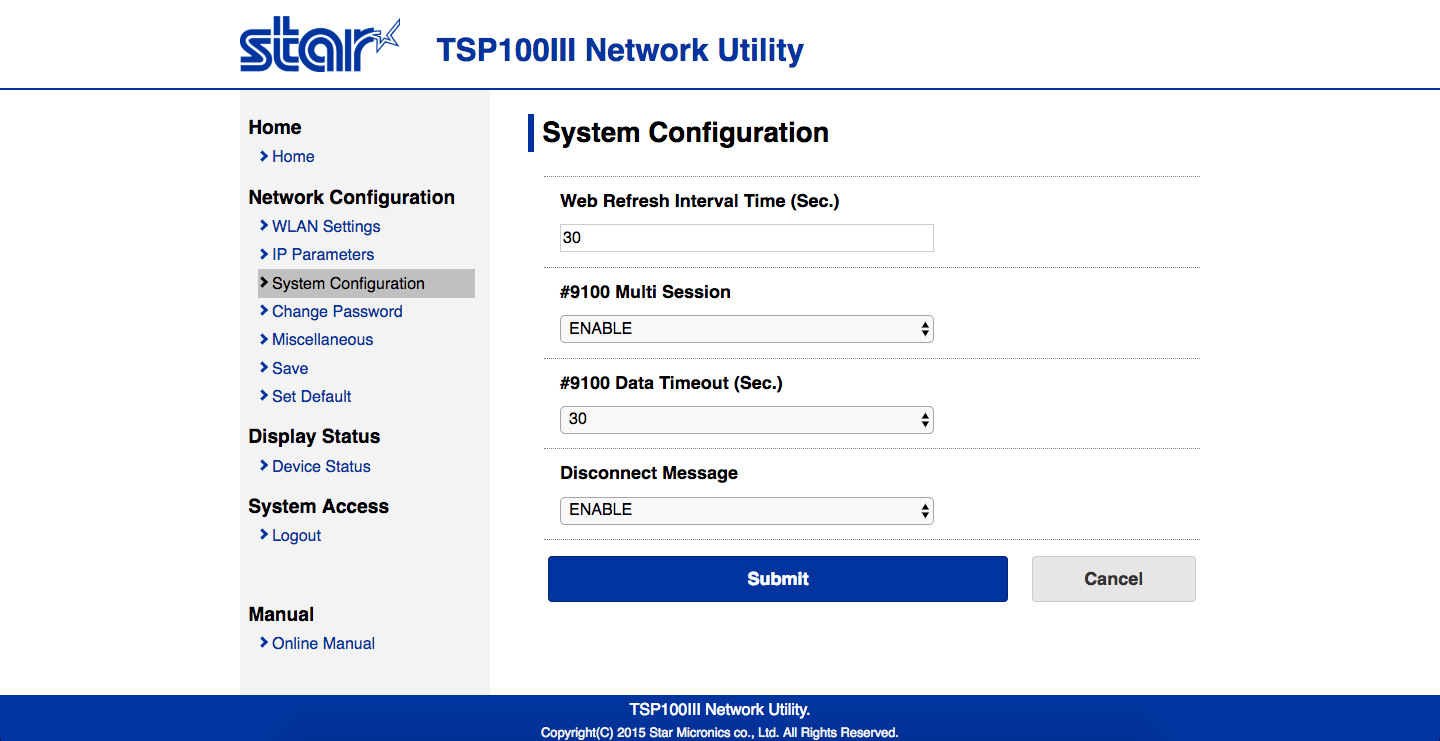
7.Un cop realitzats els passos anteriors, la impressora està configurada i només cal aplicar els canvis. Per fer-ho, aneu a Desa al menú de l'esquerra.
- 7.1.Un cop dins, feu clic a Executa.
- 7.2.La impressora es reiniciarà i imprimirà la nova configuració.
- 7.3.Verifiqueu que tot sigui correcte a l'extracte i, si és així, aneu a configurar-la a la Back Office.
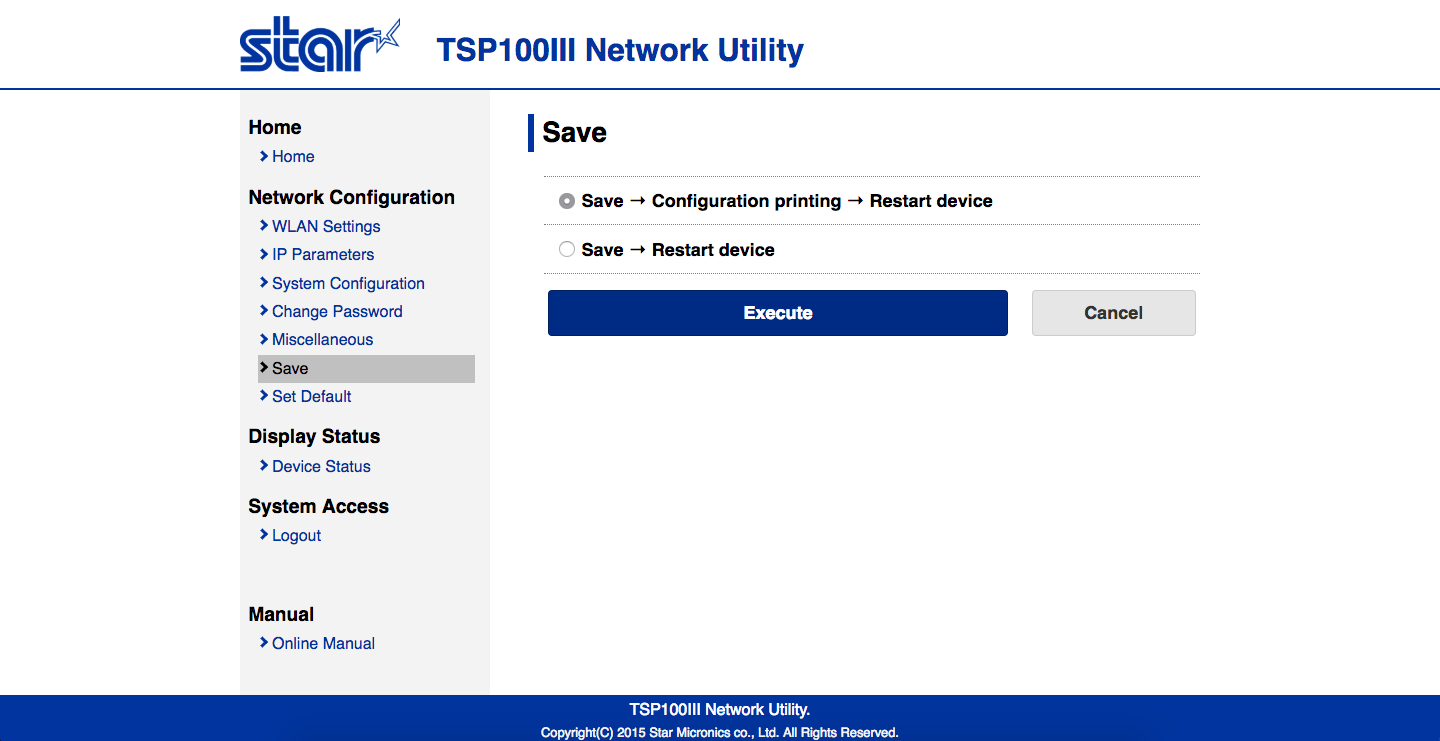
8.A la Back Office del compte Revo.
- 8.1.Aneu a Configuració
- 8.2.Ara, a Impressores, creeu una impressora nova:
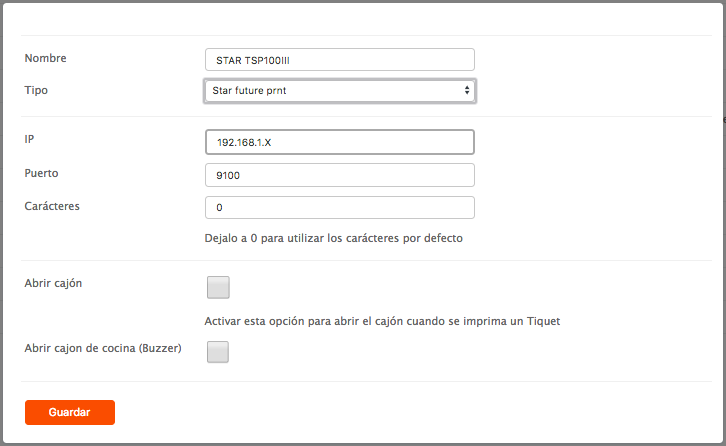
- 8.3.Nom: Escriviu el nom que vulgueu donar a la impressora per tal d'identificar-la més endavant.
- 8.4.Tipus: Seleccioneu Star Future Prnt.
- 8.5.IP: Introduïu la IP prèviament establerta a la configuració de la impressora.
- 8.6.Port: Deixeu-lo tal com està, a 9100.
- 8.7.Caràcters: S'aconsella deixar-ho a 0. Sempre es pot editar més endavant.
- 8.8.Obre calaix: Aquesta opció ens permet obrir el calaix quan s'imprimeix un tiquet.
- 8.9.Obre calaix de cuina (Buzzer): Activeu-lo si voleu que soni una campana en imprimir un tiquet.
(La campana no està inclosa, s'ha de comprar per separat)
9.Si heu realitzat correctament tots els passos, tindreu configurada la vostra STAR TSP100III WiFi a Revo.
